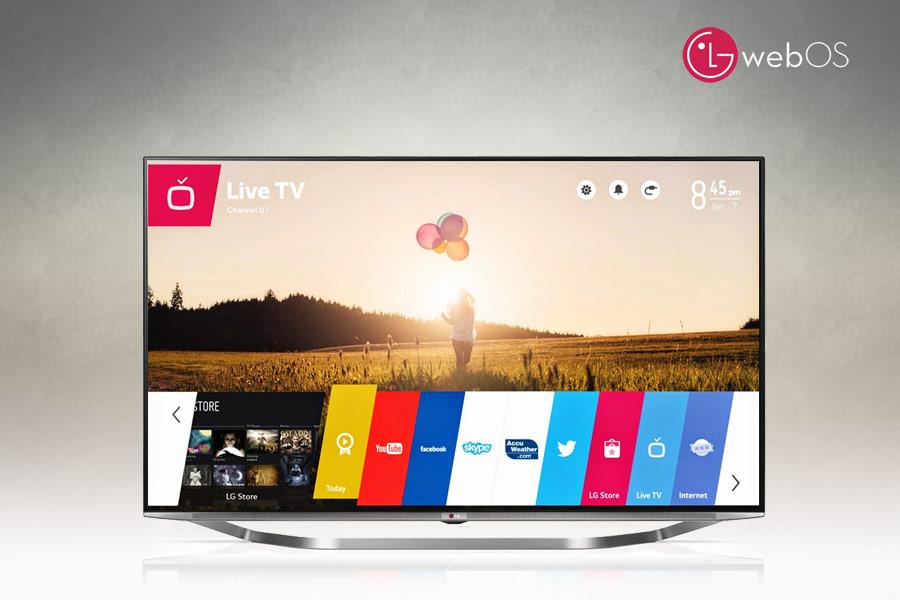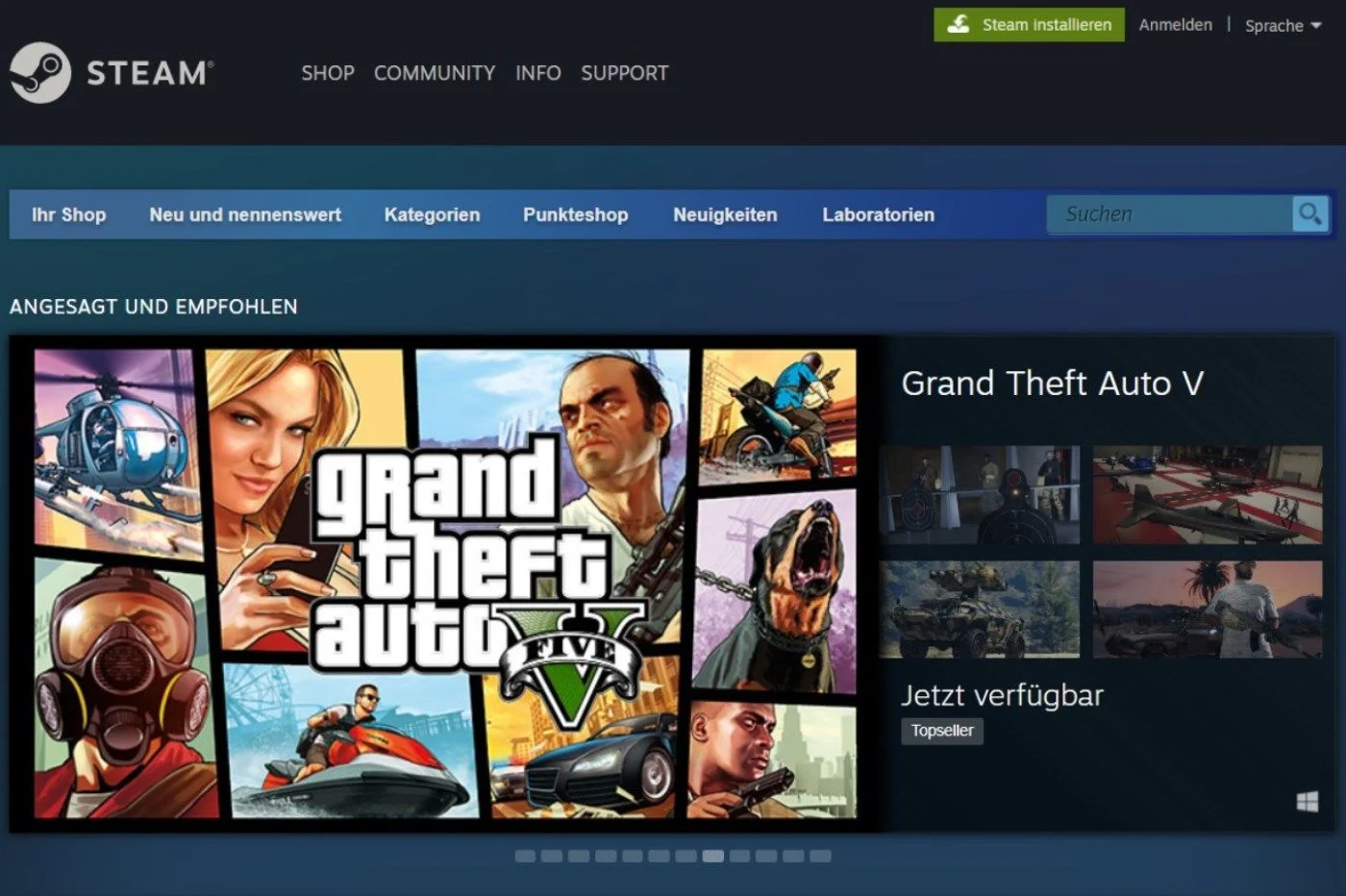Lunascape 是一款具有 3 个渲染引擎的浏览器。因此,根据您的需要,它可以像 IE、Firefox 或 Safari 一样运行。特别是因为其完全可定制的界面允许您调整其用户友好性并根据您的愿望和习惯进行调整。今天就知道……
Etape 1/5:安装
一个能够随意切换到 Web 上 3 个最流行的渲染引擎中任何一个的浏览器,这可不是小事!这才是真正100%兼容性的保证!由于 Gecko,不仅与 Web 标准完美兼容,而且与地球上所有网站完全兼容,这可能更为重要!
当然,该软件目前只有英文版和日文版。此外,渲染引擎不提供浏览器的用户友好性和功能丰富性。在很多方面,LunaScape - 即使它使用 IE 和 Firefox 的渲染引擎 - 也没有提供其丰富的功能。但它也带来了一些值得您感兴趣的新功能和一些非常原创的功能。
要下载 Lunascape 5,请单击>>伊西<
安装非常简单,由非常经典的向导执行,但它绝对需要有效的互联网连接。事实上,安装程序将在安装过程中下载最新版本的 Gecko 和 WebKit 引擎。因此,这个阶段可能相对较长,但它是完全自动化的。
首次启动时,该软件会提供从现有浏览器导入设置的功能。您可以选择不导入任何内容,或从提供的列表中选择您最常使用的浏览器。
笔记 :
Lunascape 仍仅处于 Alpha 版本。因此,该版本有时不稳定,某些人体工学缺陷将由最终版本得到改善。
步骤 2/5:高级定制
首次启动时,软件始终会要求您选择导航“样式”。默认情况下提供了几个基本选项,但说明了该浏览器的主要品质之一:它是完全可定制的,并且使用皮肤机制完全“可重新外观”。浏览器的所有不同方面都可以相互独立地进行调整:外观、窗口组织、搜索栏组织、状态栏组织等。
要随时修改浏览器元素的外观或组织,请转到菜单工具并选择改变风格。
选项窗口设置建议您选择:
* Firefox风格的人体工程学,选择默认
* Safari 风格的人体工程学设计,选择简单的
* IE7/IE8风格人体工学,选择时髦的
选项状态栏调整状态栏中可见的选项数量:
* 模式默认显示最大信息和功能调整开关
* 模式简单的对最低生活保障感到满意。
要完全改变浏览器的外观,请首先访问 Skins 站点 (Skin2.lunascape.jp)。只需选择其中之一,它就会自动下载并安装。要从一种样式切换到另一种样式,请转到菜单工具, 展开子菜单改变风格然后是子菜单设计并选择您最喜欢的风格。
步骤 3/5:3 个引擎或什么都没有……
Lunascape 的最大特点是它能够从一种渲染引擎切换到另一种渲染引擎。在左侧窗口的底部,您将看到一个小图标,指示所使用的引擎。只需点击它即可切换到另一个引擎。
最令人惊奇的是,每个打开的选项卡都可以使用不同的渲染引擎。显然,这可能会导致非常大量的内存使用,因为同时安装了多个电机。但对于根据市场上三种主要渲染系统来比较同一站点的显示效果也是非常实用的。
另请注意,与 IE8 一样,您可以根据加载的站点告诉 Lunascape 自动采用哪个渲染引擎:
– 在菜单中看法, 前往渲染引擎然后在汽车发动机切换器。
– 通过添加“*”作为前缀和后缀来输入 URL(例如:*.01net.com*)
– 然后选择必须使用的引擎(例如 Gecko)并通过以下方式验证好的。
– 每次访问该站点时,Lunascape 都会自动使用指定的引擎。
步骤 4/5:导航手势
Lunascape 使用手势快捷方式。这些包括执行操作或从菜单执行功能,只需用鼠标绘制一个动作即可。为此,只需按住鼠标右键并执行手势即可。
默认情况下,可识别以下手势:
*右键+左快键: 返回上一页
*右键+向右快速移动: 转到下一页
*右键+快速下移:关闭活动选项卡
*右键+向下移动然后向左移动:浏览器的图标
但您可以通过进入菜单轻松丰富识别的手势工具然后在Lunascape 设置然后在鼠标操作等鼠标手势。
步骤 5/5:安全
大多数网络感染和威胁都涉及脚本和小程序的执行。当您在未知页面上冒险探索 Web 时,避免感染的一个好方法是停用对脚本和 Java 的支持。
通常这应该通过菜单完成工具, 选项安全。但 alpha 版本中的显示错误使得这个菜单不切实际。最好选择另一种符合人体工程学的解决方案:
前往工具,然后在改变风格然后在状态栏并选择默认。
在窗口底部找到图标S等J。当它们呈彩色时,脚本和 Java 已启用。只需单击它们即可禁用它们。

Opera One - AI 驱动的网络浏览器
作者:歌剧